Đảm bảo rằng bộ định tuyến đang bật và bạn đang ở trong phạm vi kết nối
Nếu ở quá xa bộ định tuyến Wi-Fi, bạn không thể nhận được tín hiệu, vì vậy, hãy đảm bảo rằng bạn đang ở trong phạm vi kết nối.
Bạn đang xem: Iphone không truy cập được wifi
Đảm bảo rằng Wi-Fi đang bật và bạn có thể nhìn thấy mạng của mình
Vào phần Cài đặt > Wi-Fi và đảm bảo rằng Wi-Fi đang bật. Chạm vào tên mạng Wi-Fi để kết nối. Dấu kiểm màu xanh lam bên cạnh tên mạng có nghĩa là bạn đã kết nối.
Nếu bạn thấy tính năng Tự động kết nối bị tắt trong phần Cài đặt > Wi-Fi >
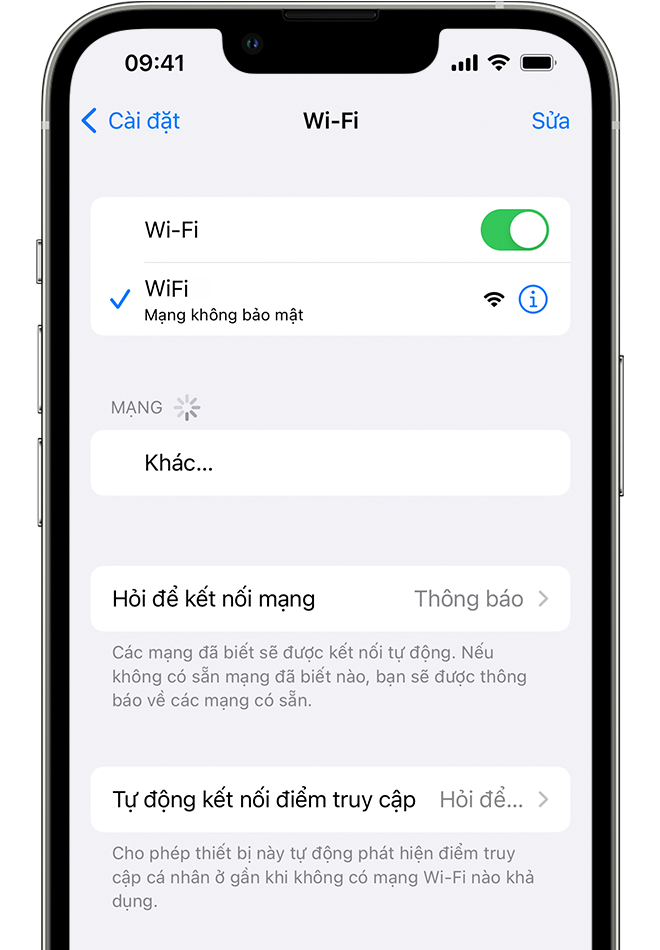
Nhập mật khẩu Wi-Fi nếu được yêu cầu
Nếu được hỏi, hãy nhập mật khẩu cho mạng Wi-Fi của bạn. Hãy nhận trợ giúpnếu bạn không biết mật khẩu của mình.
Ngay cả khi nhập đúng mật khẩu, bạn vẫn có thể thấy thông báo "không thể kết nối mạng" hoặc thông báo "mật khẩu không đúng". khởi động lại tất cả các thiết bị của bạn, sau đó thử nhập lại mật khẩu.
Kiểm tra các sự cố với mạng Wi-Fi
Nếu i
OS hoặc i
Pad
OS phát hiện thấy sự cố về kết nối Wi-Fi, thì bạn có thể thấy đề xuất Wi-Fi bên dưới tên của mạng Wi-Fi mà bạn đã kết nối. Ví dụ: bạn có thể thấy cảnh báo "Không có kết nối Internet". Để biết thêm thông tin, hãy chạm vào mạng Wi-Fi.
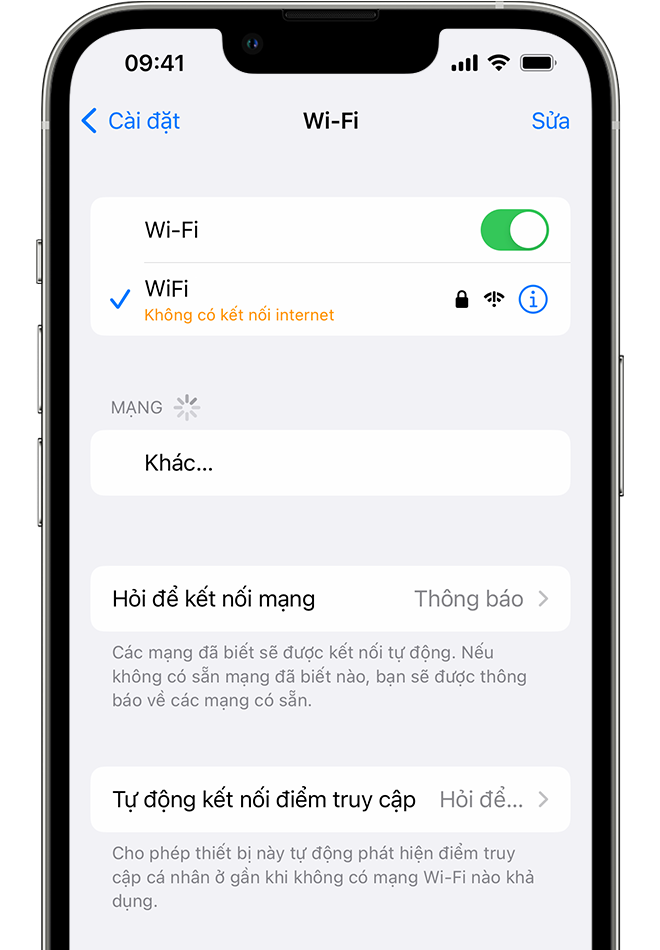
Kiểm tra các cáp và kết nối
Nếu bạn vẫn không thể kết nối mạng hoặc truy cập trực tuyến, hãy đảm bảo rằng bộ định tuyến đã được kết nối với modem và đang bật.
Khởi động lại
Khởi động lại thiết bị i
OS hoặc i
Pad
OS.
Khởi động lại bộ định tuyến và cáp hoặc modem DSL bằng cách rút phích cắm thiết bị rồi cắm lại.
Sau khi bạn khởi động lại từng thiết bị, hãy xem bạn đã khắc phục được sự cố chưa.
Đặt lại cài đặt mạng
Nếu bạn đang sử dụng i
OS/i
Pad
OS 15 trở lên, hãy chạm vào phần Cài đặt > Cài đặt chung > Chuyển hoặc đặt lại
Nếu bạn đang sử dụng i
OS/i
Pad
OS 14 trở về trước, hãy chạm vào phần Cài đặt > Cài đặt chung > Đặt lại > Đặt lại cài đặt mạng.
Thao tác này cũng sẽ đặt lại các mạng Wi-Fi cũng như mật khẩu, thông số cài đặt mạng di động, các cài đặt VPN và APN bạn từng dùng trước đây.
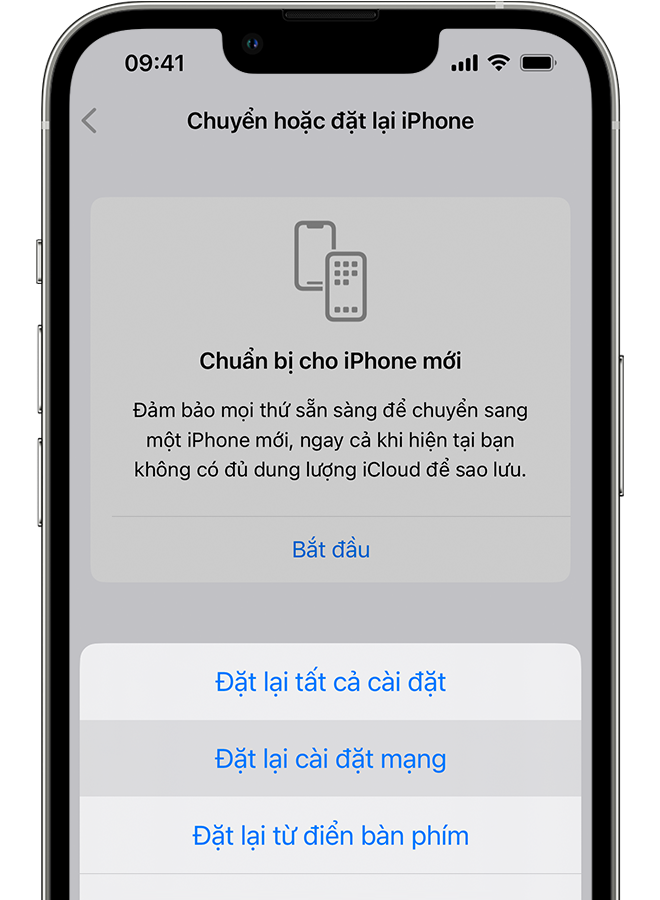
Nhận thêm trợ giúp
Nếu bạn đã kết nối với mạng Wi-Fi nhưng không thể truy cập trực tuyến, hãy thử sử dụng mạng Wi-Fi trên các thiết bị khác. Nếu bạn không thể truy cập trực tuyến bằng các thiết bị khác, thì có thể đã xảy ra sự cố ngừng dịch vụ. Hãy gọi cho công ty cung cấp dịch vụ cáp hoặc nhà cung cấp dịch vụ Internet của bạn để được trợ giúp.
Cập nhật bộ định tuyến Wi-Fi của bạn với vi chương trình mới nhất và đảm bảo rằng bộ định tuyến đó hỗ trợ sản phẩm Apple của bạn. Để biết thêm thông tin, hãy liên hệ với nhà sản xuất bộ định tuyến.
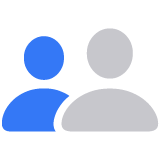
Liên hệ với Bộ phận hỗ trợ của Apple
Bạn cần trợ giúp thêm? Hãy tiết kiệm thời gian bằng cách bắt đầu yêu cầu hỗ trợ trực tuyến và chúng tôi sẽ kết nối bạn với một chuyên gia.
i
Phone là dòng smartphone luôn được yêu thích hiện nay. Những tín đồ sử dụng i
Phone có thể sẽ vài lần gặp hiện tượng chiếc i
Phone của mình không kết nối được Wifi cũng như không biết cách phải xử lý thế nào? Do đó mà bài viết ngày hôm nay, hãy để cửa hàng di động 24h
Store gợi ý đến các bạn cách khắc phục lỗi i
Phone không kết nối được Wifi nhé!

1. Tại sao i
Phone không kết nối được với Wifi?
Điện thoại i
Phone không kết nối được Wifi có thể bắt nguồn từ rất nhiều lý do khác nhau. Ví dụ như:
Phone không kết nối được Wifi từ nguồn phát Wifi: Wifi chưa bật, thiết bị Wifi đang ở quá xa điện thoại của bạn.Lỗi i
Phone không bắt được Wifi từ cài đặt: điện thoại i
Phone đang ở chế độ máy bay, thiết lập có vấn đề do cài đặt đã cũ hoặc địa chỉ IP trong điện thoại sai.Lỗi i
Phone ko kết nối Wifi từ cách sử dụng: Có thể bạn vô tình ngắt kết nối Wifi nhưng không để ý.Lỗi i
Phone không kết nối Wifi do bên trong điện thoại bị hỏng: Vấn đề này có thể xảy ra do bị hỏng IC Wifi.
Xem thêm: Tổng Hợp Cách Khắc Phục Lỗi Wifi Chậm Trên Iphone 6S Vào Mạng Chậm
2. Lợi ích từ việc sửa lỗi i
Phone không kết nối được Wifi
i
Phone không kết nối được Wifi sẽ khiến cho người dùng cảm thấy rất khó chịu và lo lắng cho chiếc smartphone của mình. Chính vì thế, việc khắc phục vấn đề này càng sớm càng tốt sẽ mang lại những lợi ích sau:
Phone không kết nối được internet ngay tại nhà sẽ giúp bạn tiết kiệm chi phí sửa chữa.Sửa lỗi i
Phone không kết nối được Wifi sẽ giúp bạn hiểu hơn về tình trạng điện thoại cũng như trang bị được cho mình những kinh nghiệm cần thiết khi sửa chữa điện thoại.
3. Hướng dẫn cách sửa lỗi điện thoại i
Phone không kết nối được Wifi
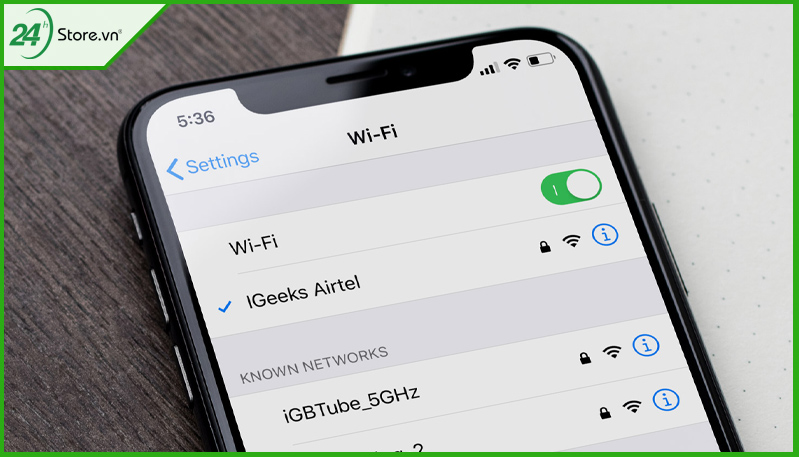
Nếu một ngày bạn gặp phải tình trạng không bật tắt được wifi trên iphone, hãy thử ngay cách sửa lỗi không thể kết nối Wifi trên i
Phone sau đây:
3.1 Kiểm tra lại Wifi trên điện thoại i
Phone
Như đã nói trên, i
Phone không kết nối được Wifi có thể bắt nguồn từ nguồn phát Wifi trên i
Phone của bạn. Do đó, bạn hãy thử kiểm tra lại kết nối Wifi đã được bật hay chưa bằng cách “mở trung tân điều khiển” để bật Wifi. Đối với những người dùng các dòng i
Phone trở về trước thì có thể vuốt trung tâm điều khiển từ dưới cùng của màn hình lên. Ngược lại, đối với các dòng i
Phone X trở lên thì bạn hãy vuốt từ góc phải màn từ trên xuống => Sau đó nhấn vào biểu tượng Wifi và kích hoạt chúng.
BỎ TÚI NGAY cho bạn 5 cách sửa lỗi kết nối Wi-Fi nhưng không có internet trên Android CỰC HIỆU QUẢ và dễ dàng thực hiện
3.2 Thử tắt Bluetooth để fix lỗi i
Phone ko thể kết nối Wifi
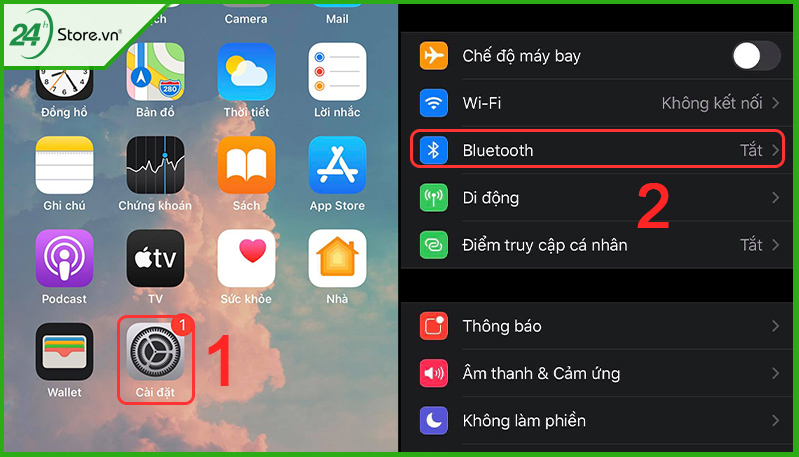
Bluetooth cũng là nguyên nhân gây ra lỗi i
Phone ko kết nối được Wifi. Vì thế, để khắc phục, bạn hãy truy cập vào Cài Đặt => chọn vào “bluetooth” => Sau đó trượt thanh ngang bên cạnh sang “tắt” để kích hoạt chúng. Ngược lại, bạn cũng có thể vuốt lên/xuống để vào “trung tâm điều khiển” và nhấn vào biểu tượng “bluetooth” để tắt chúng.
XEM NGAY Cách khắc phục lỗi nhiễu Bluetooth và Wi
Fi máy Mac
3.3 Thử tắt dịch vụ vị trí
Dịch vụ vị trí trên i
Phone được kích hoạt mặc định để cung cấp thông tin vị trí chính xác cho ứng dụng và dịch vụ sử dụng trên thiết bị. Nó sử dụng các mạng Wi-Fi gần đó, thông qua việc xác định điểm truy cập Wi-Fi trong phạm vi của bạn, để cải thiện độ chính xác của dịch vụ định vị.
Tuy nhiên, trong một số trường hợp, dịch vụ vị trí có thể gây ra sự cố khiến i
Phone không thể kết nối được với mạng Wi-Fi. Điều này có thể xảy ra do một số lỗi hệ thống hoặc không khớp giữa thông tin vị trí và mạng Wi-Fi.
Để tắt dịch vụ vị trí trên i
Phone, bạn có thể làm theo các bước sau:
Phone của bạn.Chọn "Quyền riêng tư".Chọn "Vị trí".Cuộn xuống dưới và chọn "Dịch vụ hệ thống".Tìm và chọn "Kết nối mạng và Wi-Fi".Chuyển thanh trượt sang trạng thái "Tắt" để tắt dịch vụ này.
Nếu trường hợp bạn đã thực hiện gần như mọi cách mà không thể kết nối được wifi thì hãy THỰC HIỆN NGAY Cách bật nháy đèn khi có cuộc gọi đến i
Phone Xs Max SIÊU DỄ DÀNG để tránh lỡ mất những tin tức quan trọng để trong lúc đó bạn thử tiếp tục những cái khôi phục wifi sau.
3.3 Khởi động (Restart) lại khi i
Phone không kết nối được Wifi
Bạn hãy thử restart lại khi i
Phone không kết nối được Wifi bằng cách tắt nguồn và khởi động lại chúng. Lưu ý, khi tắt nguồn, bạn hãy để chiếc smartphone của mình nghỉ ngơi vài phút rồi hẳn mở lại nha!
3.4 Khôi phục (Restore) cài đặt gốc
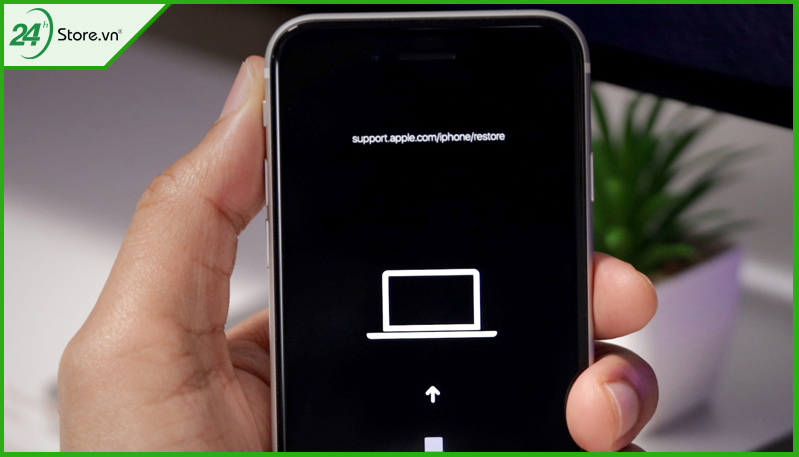
Khôi phục cài đặt gốc cũng là một cách mà nhiều người ưa chuộng để sửa lỗi i
Phone ko thể kết nối Wifi. Để thực hiện, bạn hãy vào “cài đặt” => chọn “cài đặt chung” => kéo xuống dưới và nhấn chọn “đặt lại tất cả cài đặt”. Lưu ý: Cách này có thể khiến cho mọi dữ liệu trên điện thoại của bạn như ứng dụng, file, ảnh, danh bạ,...đều có thể bị xóa. Do đó, bạn nên sao lưu dữ liệu trước khi thực hiện nhé!
Phone 14 Series. Bạn cũng có thể áp dụng các hướng dẫn trên các mẫu điện thoại cùng loại như i
Phone 12, i
Phone 13 hay thậm chí trên i
Phone 13 Pro Max, IP 12 Pro Max lướt một cách đơn giản và dễ dàng.
Tham khảo các dòng i
Phone đình đám bán chạy nhất nhà "Táo" vừa cập bến tại 24h
Store:
Phone 14 Plusi
Phone 14 Pro giá rẻi
Phone 14 Pro Max Apple
3.5 Khởi động lại Modem Wifi

Nếu bạn gặp tình trạng kết nối wifi nhưng không có mạng, có thể vấn đề đang xuất phát từ Modem Wifi.
Modem Wifi sử dụng lâu ngày có thể sẽ gặp phải nhiều vấn đề khiến cho i
Phone không kết nối được với Wifi. Vậy nên, bạn hãy thử ngắt kết nối nguồn của bộ phát Wifi trong vài phút rồi khởi động lại và chờ kết quả nhé!
XEM NGAY tin vui cho i
Fan: i
Phone 13 sẽ sử dụng modem 5G mới từ Qualcomm, cơ hội để tăng dung lượng pin đây rồi!
3.6 Xoá dữ liệu các mạng Wifi đã đăng nhập
Nếu i
Phone không kết nối được Wifi mà bạn đã từng kết nối trước đó thì giải pháp tốt nhất là bạn hãy nhấn vào “quên mạng Wifi” bằng cách vào “cài đặt” => chọn “Wifi” => tiếp tục chọn dấu “i” bên cạnh mạng đang bị lỗi kết nối => sau đó bạn hãy chọn “quên mạng này” và tiến hành kết nối, nhập password lại 1 lần nữa.
3.7 Cấu hình DNS để sửa lỗi i
Phone không bắt được Wifi
Thay đổi DNS trên i
Phone cũng là một trong những cách sửa i
Phone không kết nối được Wifi. Đầu tiên, bạn hãy vào “cài đặt” => chọn vào “Wifi” => bạn truy cập vào một địa chỉ mạng bất kỳ mà mình muốn kết nối => tiếp tục chọn vào biểu tượng chữ “i” => kéo xuống dưới và chọn “định cấu hình DNS” => nhấn vào “thủ công” để có thể định cấu hình DNS bằng tay. Sau đó, tại phần máy chủ DNS, bạn hãy chọn vào mục “thêm máy chủ” và nhập vào các địa chỉ sau:
Cuối cùng, bạn hãy bấm vào “lưu” để thiết lập những gì mình đã cài đặt nhé!
Chỉ với 5 bước cực đơn giản bạn đã có thể tải Pubg Mobile Lite dễ dàng, nhanh chóng và CỰC HIỆU QUẢ
3.8 Setup lại cài đặt mạng internet trên i
Phone
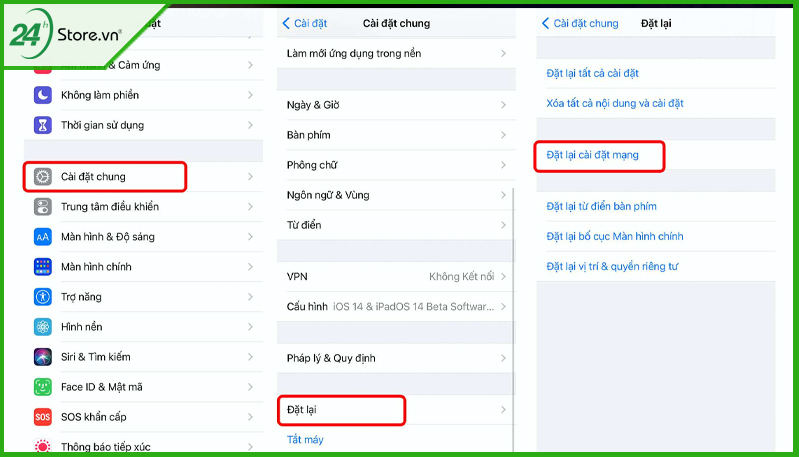
i
Phone không thể kết nối được internet có thể là do trong quá trình sử dụng, điện thoại của bạn gặp phải một số vấn đề nào đó làm thay đổi cài đặt của mạng. Thế nên, thiết lập lại cài đặt mạng internet khi i
Phone không kết nối được Wifi cũng là một cách được nhiều người lựa chọn. Cụ thể, bạn hãy vào “cài đặt” => chọn vào “cài đặt chung” => kéo xuống dưới chọn “đặt lại” => nhấn vào “đặt lại cài đặt mạng” và khắc phục lỗi máy i
Phone không kết nối được Wifi một cách tốt nhất.
3.9 Update hệ điều hành i
OS lên phiên bản mới nhất
Apple luôn thường xuyên cho ra đời nhiều phiên bản i
OS mới nhằm mang đến cho người dùng những trải nghiệm tốt nhất. Điều này cũng sẽ khiến cho i
Phone không thể kết nối được Wifi. Do đó, nếu điện thoại vẫn chưa nâng cấp lên i
OS thì bạn hãy thử áp dụng giải pháp này. Để thực hiện, bạn hãy vào phần “cài đặt” => chọn “cài đặt chung” => kéo xuống dưới chọn “cập nhật phần mềm” => sau đó chọn “tải về và cài đặt” để chờ thiết bị update và load lên phiên bản mới. Cuối cùng, bạn hãy khởi động lại máy và sử kiểm tra xem Wifi đã hoạt động bình thường chưa.
3.10 Liên hệ bên cửa hàng để hỗ trợ kỹ thuật
Nếu đã thử hết các cách trên mà bạn vẫn không thể khắc phục lỗi i
Phone không kết nối được Wifi thì cách tốt nhất là bạn nên liên hệ bên cửa hàng để hỗ trợ kỹ thuật. Hiện nay, cửa hàng 24h
Store chính là một trong những địa chỉ sửa chữa i
Phone đáng tin cậy mà bạn có thể tin tưởng lựa chọn với dịch vụ chăm sóc chu đáo và sửa chữa chuyên nghiệp.
Qua bài viết này, 24h
Store hi vọng bạn có thể khắc phục được tình trạng Iphone mất kết nối mạng, không kết nối được Wifi, không vào được mạng 4G. Chúc các bạn thành công, mọi thắc mắc về bài viết trên, bạn hãy gọi đến hotline 1900.0351 để được tư vấn chi tiết nhé.










